Trello, ein Tool zur individuellen oder kollaborativen Organisation von Aufgaben, Inhalten und Zielen
- web- und appbasiert
- umfangreiche kostenlose Basis-Version
- Registrierung notwendig
www.trello.com
Projekte organisieren, Produktivität steigern, Arbeitsprozesse strukturieren, Aufgaben verteilen und priorisieren, Wissen systematisieren
Das Tool, das wir in diesem Monat vorstellen, punktet mit großer Funktionsvielfalt zur Verbesserung von Arbeitsprozessen oder Organisationsstrukturen. Um es zu nutzen, ist eine kostenlose Registrierung auf www.trello.com notwendig. Man kann das Programm ebenfalls als App nutzen, Änderungen werden automatisch synchronisiert.
Wie funktioniert Trello?
Die Grundidee ist, Einzelpersonen oder Teams Ressourcen für ihr Selbstmanagement bereitzustellen und den Aufwand für die Koordination von Wissen und Aufgaben zu minimieren. In kollaborativen Settings erhöht dieses Vorgehen die Autonomität der beteiligten Gruppenmitglieder und steigert die Transparenz der Arbeitsabläufe.
Die drei Grundbausteine der Anwendung sind Boards, Listen und Karten. Dabei ist ein Board das übergeordnete Element – vergleichbar mit einer Pinnwand für einen Themenkomplex. Ein Board besteht aus Listen, die wiederum mit beliebig vielen Karten gefüllt werden können.
Boards:
Die Arbeit mit Trello beginnt mit dem Anlegen eines sogenannten Boards. Es kann als private Arbeitsoberfläche, als Teamboard oder als öffentliches Board angelegt werden.
- Jede*r Nutzer*in kann unbegrenzt viele persönliche Boards erstellen.
Eins für die Umgestaltung der Wohnung, ein anderes für die Urlaubsplanung, ein drittes für die Organisation beruflicher Aufgaben – die individuellen Einsatzmöglichkeiten der Anwendung sind beinah grenzenlos. Das Tool eignet sich aber nicht nur für die Selbstorganisation, sondern vor allem auch für das gemeinsame Arbeiten in Teams.
- Jede*r Nutzer*in kann unbegrenzt vielen Teams beitreten.
Teams existieren grundsätzlich unabhängig von den ihnen zugeordneten Boards, deshalb ist die Anzahl der Teammitglieder unbegrenzt. Die Anzahl der Boards hingegen ist in der kostenfreien Version begrenzt: Ein Team kann maximal 10 Boards erstellen.
Listen:
Innerhalb eines Boards werden Listen angelegt, die wie der Kopf von Tabellenspalten die untergeordneten Elemente überschreiben. Die Listenstruktur kann auf unterschiedliche Weise genutzt werden: Im ersten Nutzungsszenario (linkes Bild) bilden die Listen eine Art Zeitachse, die den Arbeitsfortschritt strukturiert. Sinnvolle Bezeichnungen sind dann beispielsweise “offene Aufgaben”, “in Arbeit”, “erledigt”, um die einzelnen Karten nach dem Fortschritt ihres Bearbeitungsstatus zu gruppieren. (Siehe auch Kanban-Methode)
Im zweiten Nutzungsszenario (rechtes Bild) bilden die Listen konkrete Themenfelder bzw. Aufgabenbereiche, damit liegt der Schwerpunkt auf dem inhaltlichen und nicht auf dem zeitlichen Aspekt. Die Priorisierung von Karten innerhalb einer Liste kann dabei beispielsweise vorgenommen werden, indem sie hierarchisch angeordnet werden, die Karten lassen sich unkompliziert per Drag&Drop verschieben. Eine weitere Möglichkeit, die Priorität einer Karte kenntlich zu machen, sind Fälligkeitsdaten und Labels, die auf der jeweiligen Karte eingestellt werden (siehe unten).
Karten:
Karten sind das Herzstück von Trello. Sie bieten viele Funktionen, die die Koordination von Aufgaben erleichtern und kollaborative Organisationsprozesse optimieren.
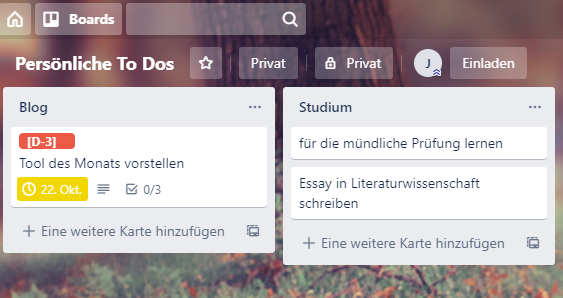
✔ Checklisten mit Unteraufgaben anlegen
✔ Anhänge hinzufügen (vom PC hochladen, aus einer Cloud oder einem anderen Trello-Board importieren)
✔ bei wiederkehrenden Aufgaben: Karten aus Vorlage erstellen
✔ Kommentare schreiben
✔ Über “Mitglieder hinzufügen” Aufgabenbereiche zuweisen und sie damit automatisch über Benachrichtigungen informieren
✔ Über “Beobachten” festlegen, bei welchen Karten automatisch über Änderungen benachrichtigt werden; (Priorisierung)
✔ Mit dem Aktivitätsprotokoll der rechten Menüleiste oder der Archivfunktion Änderungen verfolgen
Die vielen Funktionen innerhalb einer Karte ermöglichen es, Aufgaben mittels Checklisten in Teilschritte zu unterteilen. Außerdem kann die Karte mit einem Fälligkeitsdatum versehen werden. Labels können einerseits thematisch verwendet werden und Karten verschlagworten, andererseits können sie auch nur als Farbmarkierung, beispielsweise in einer Art Ampelsystem, verwendet werden, um auf der jeweiligen Karte über den Arbeitsfortschritt zu informieren. Diese Variante bietet sich an, wenn die Listenstruktur sich nicht an einer Zeitachse orientiert sondern nach thematischen Schwerpunkten funktioniert. Die Labels gibt es in zehn Farben.
Die bis hierhin aufgezählten Funktionen sind nur ein Bruchteil dessen, was Trello zu bieten hat, sie reichen aber völlig aus, um erfolgreich Arbeitsprozesse zu strukturieren, Aufgaben übersichtlich zu verteilen, Teammitglieder über Bearbeitungsfortschritte zu informieren oder Rückfragen anzustellen. Je nach Einsatzszenario können auch die vielen weiteren “Nice to haves”, zu denen beispielsweise das Setzen von Titelbildern oder die Emoji-Reaktionen auf Kommentare zu zählen sind, ihre Potenziale entfalten. In der Bezahlvariante des Programms lässt sich Trello mit den über 100 verfügbaren Power Ups wirklich zum allumfassenden Tool “hochleveln”, das von der Kalenderfunktion bis hin zu Videochats alles für die Strukturierung von Arbeitsprozessen und die Kollaboration im digitalen Raum enthält und alle externen Programme integrierbar macht. Andererseits läuft man mit jeder weiteren Funktionserweiterung Gefahr, letztendlich wieder eine überladene Anwendung überblicken zu müssen, die fast schon ein Meta-Tool zur Organisation braucht. 😉
Einsatzmöglichkeiten
Inspirationen auf dem Trello-Blog
Die in den Blog integrierten Bereiche mit Beispielen für bestehende Boards sind Zeugnis dafür, wie vielseitig die Anwendung ist. Man kann in knapp 200 Inspirationen stöbern und Einsatzmöglichkeiten mit den unterschiedlichsten Schwerpunkten kennenlernen. Viele Boards sind wie Sammlungen und Vorlagen aufgebaut, sie enthalten beispielsweise Tipps und Checklisten für Ziele wie einen Job finden, neue Gewohnheiten aufbauen oder Kontakte pflegen. Alle Boards können mit einem Klick der eigenen Trello-Sammlung hinzugefügt und nach der eigenen Vorstellung angepasst werden. Hier geht’s zum Bereich Inspirationen. Ein möglicher Nachteil: Alle in der Sammlung vorhandenen Beispiele sind auf Englisch.
Trello in Studium und Unterricht
Für die Anwendung im Studium oder im Kontext Schule ist eine der großen Stärken von Trello, viele Funktionen in sich zu vereinen und damit ein Werkzeug für viele Anlässe zu sein. Die folgende Liste vermittelt einen Eindruck davon, welche Arbeitsschritte und Ziele mit Trello realisiert werden können:
✔ Vorwissen aktivieren und sammeln
✔ multimediale Wissenssammlungen anlegen
✔ Ergebnisse sichern
✔ Feedback geben und einholen
✔ (Gruppen)-Arbeitsprozesse strukturieren und dokumentieren (Stichwort Portfolios)
✔ orts- und zeitungebunden kollaborativ arbeiten
✔ Gruppen und Zuständigkeitsbereiche zuordnen
✔ eigene Schwerpunkte setzen und Themen individuell priorisieren
✔ Schrittfolgen zur Bearbeitung komplexer Aufgaben visualisieren
✔ Reflexionsgrundlage bieten: für den eigenen Arbeitsprozess sowie für die Zusammenarbeit mit anderen
✔ alltagstaugliches Tool für die Bewältigung von Aufgaben und großen Informationsmengen kennenlernen
✔ Ergebnisse einem breiten Publikum zugänglich machen (als öffentliches Board)
Für die Verwendung des Tools im Unterricht ist zu bedenken, dass man nur mit einem Trello-Konto Zugriff auf die umfangreiche Funktionspalette hat. Öffentliche Boards sind auch ohne eigenen Zugang sichtbar, allerdings kann daran nichts verändert werden. Sie eignen sich trotzdem beispielsweise als Impuls, übersichtliche Zusammenfassung oder Inspiration – sozusagen wie eine große digitale Pinnwand. Hier hat Trello viel Ähnlichkeit mit Padlet, ein Tool, das wir bereits in der Vergangenheit vorgestellt haben.
Fazit:
Trello punktet mit leichter Handhabbarkeit und intutiver Koordination von Aufgaben. Die Karten können einfach verschoben und durch verschiedene Mittel hervorgehoben werden (z.B. Labels, Fälligkeitsdatum oder Titelbild). Weiterhin bietet Trello eine Plattform für das kollaborative Erstellen von Texten und Textbausteinen. Feedback und Votings sind bis zu einem gewissen Grad auch möglich, allerdings nicht so unmittelbar und anschaulich wie beispielsweise bei anderen Voting-Tools.
Trello hat viel zu bieten, keine Frage – umso wichtiger ist es, das Tool funktional einzusetzen und die Arbeit mit Trello lernzielorientiert zu gestalten. Bei kurzweiligen Einsätzen im Unterricht könnte die umfangreiche Funktionspalette ein Nachteil sein, da es einer gewissen Einarbeitungszeit bedarf. Generell empfiehlt sich, den Schüler*innen vor der Arbeit mit Trello die Möglichkeit zu geben, sich in der Anwendung zurecht zu finden und ihre Funktionen zu entdecken. Wenn sie Lehrende und Lernende dann eingefuchst haben, ist Trello eine wertvolle Ressource, um Lernfortschritte im individuellen Bereich sowie in Gruppenarbeiten zu begleiten, Inhalte zu systematisieren und sie über den Unterricht hinaus verfügbar zu machen.

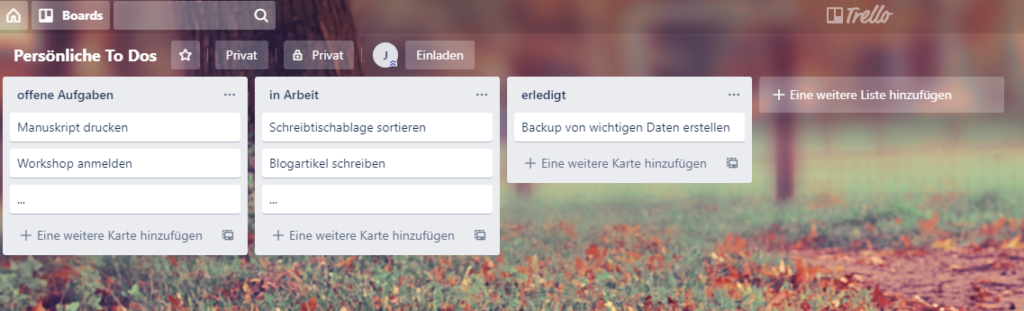
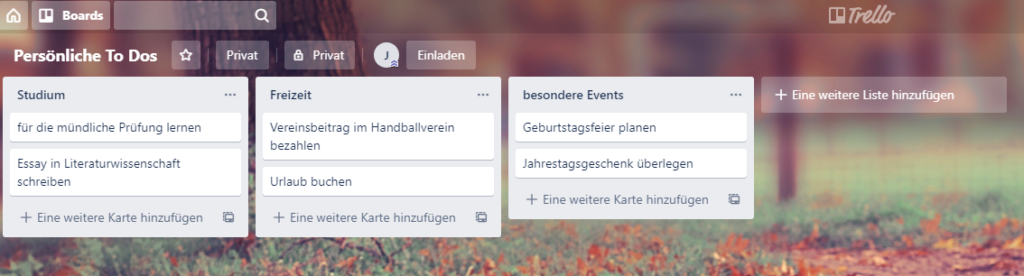
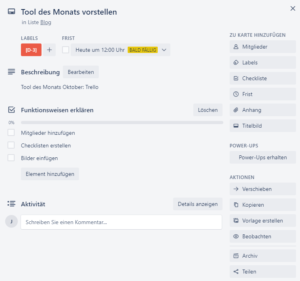
4 Gedanken zu „Tool des Monats: Trello“